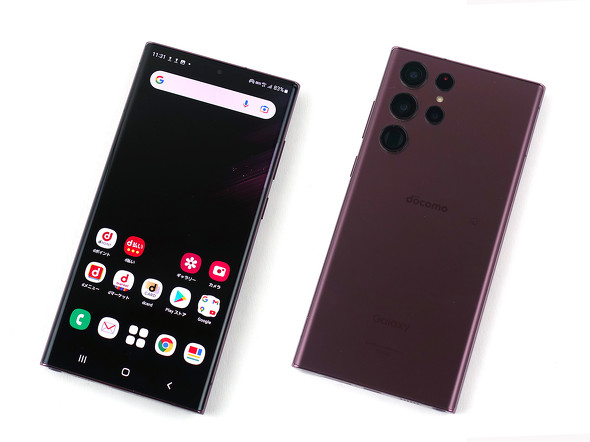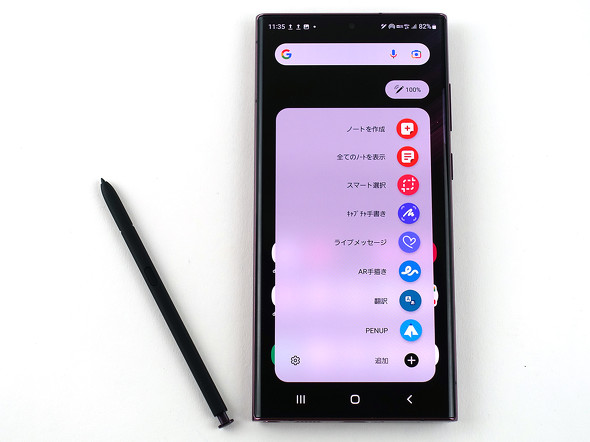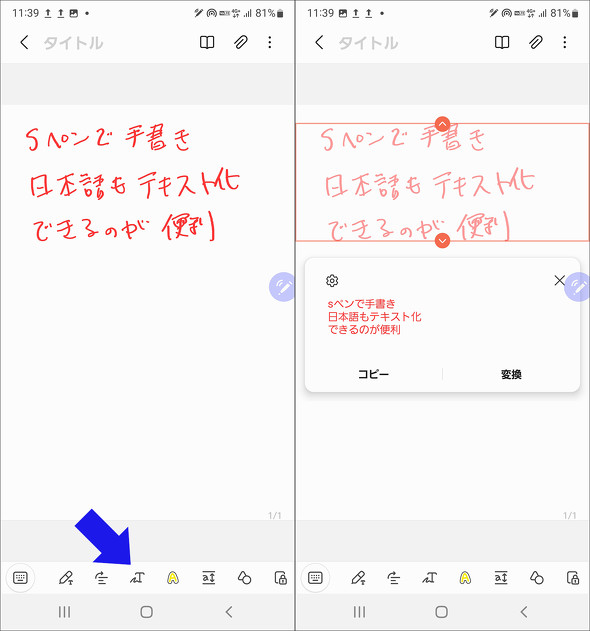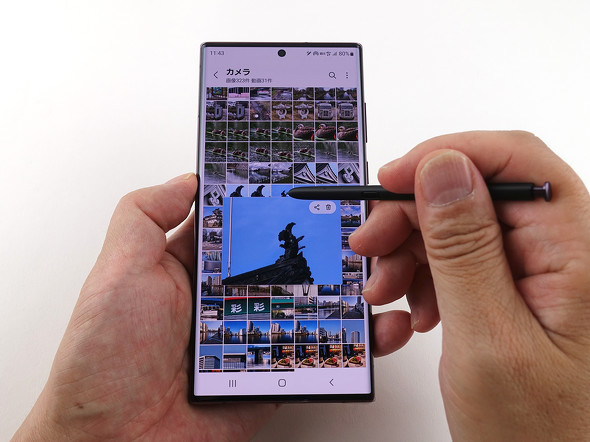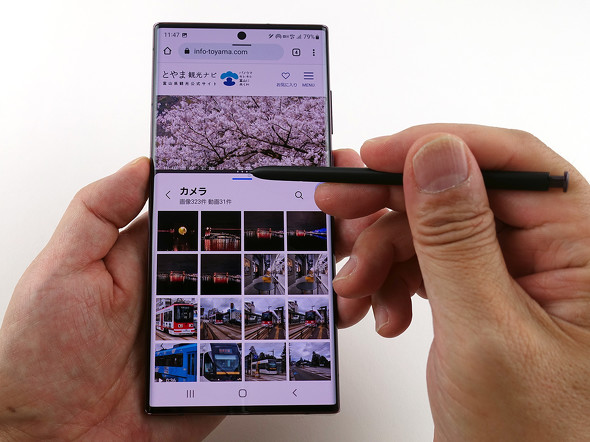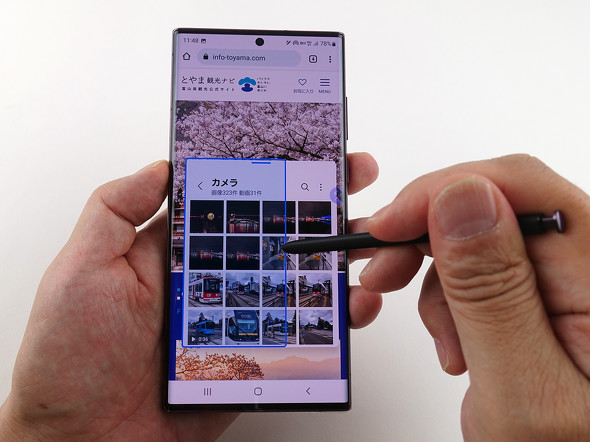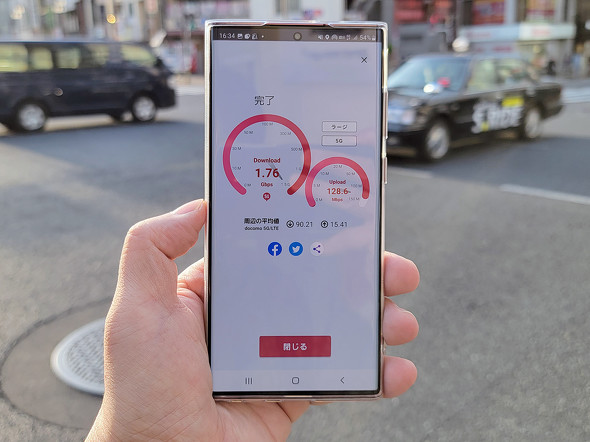これはNoteの新モデル? ペン内蔵の「Galaxy S22 Ultra」をじっくりと試す S22は小型で日本人向け(1/3 ページ)
サムスン電子の最新スマートフォン「Galaxy S22 Ultra」「Galaxy S22」が、NTTドコモとau(KDDIと沖縄セルラー電話)から発売されることになった。両キャリア共に、日本向けの独自機能として「おサイフケータイ」を搭載している。
Galaxyシリーズの新たなフラグシップモデルは、2021年に発売された「Galaxy S21シリーズ」からどのように進化したのだろうか。じっくりチェックしていこう。
Galaxy S22 Ultraをじっくりチェック!
Galaxy S22 Ultraは、チップセットにQualcomm製の「Snapdragon 8 Gen 1」を採用した高性能なスマホである。周波数の高いミリ波(28GHz帯)を含む5G通信にも対応している。
ディスプレイは6.8型の有機ELディスプレイで、解像度は1440×3088ピクセルとなる。リフレッシュレートは最大120Hzで、1〜120Hzの範囲でアプリの動作に合わせて自動調整する機能もそなえている。最大輝度は1750ニトだ。
内蔵バッテリーは約5000mAhで、45Wの高速充電に対応する。アウトカメラは4眼(クアッド)構成となる(詳しくは後述)。ボディーカラーはバーガンディ(Burgundy)とファントムブラック(Phantom Black)の2つから選べる。今回は、深みのある赤ワインのような色合いのバーガンディーの本体を試用する。
Galaxy Noteが事実上“復活”
Galaxy S22 Ultraは、Galaxy Sシリーズとして初めてスタイラス「Sペン」の収納に対応した。Galaxy SシリーズにおけるSペン対応は、2021年発売の「Galaxy S21 Ultra 5G」が最初だったが、ペンは内蔵できなかった。
ペンは、本体の底面左側に収納できる。底面のフラットぶりも含めて、「Galaxy Note20 Ultra 5G」とよく似たデザインとなっている。
筆者はGalaxy Noteシリーズを初代から使い続けている。実際に持ってみると「これはGalaxy Noteの最新モデル?」と感じたほどである。
実際に使ってみると、Galaxy S22 UltraはGalaxy S21 Ultra 5GとGalaxy Note20 Ultra 5Gを“融合”して、基本スペックをブラッシュアップしたモデルであるとよく分かる。Galaxy S21 Ultra 5GユーザーにとってはSペンが標準で使えるメリットが大きい一方で、Galaxy Note20 Ultra 5Gを使っていた人にとっては1年ぶりの“後継機”の登場と感じられるだろう。
Sペンがもたらす快適さは抜群!
標準設定では、Sペンを本体から抜くとショートカットメニューが表示される。ここから「Galaxy Notes(メモアプリ)」を起動したり、画面上の表示を拡大したり、画面をキャプチャして書き込みを加えたり、文字を翻訳したり……といった操作ができる。
使い勝手は最近のGalaxy Noteシリーズと同等で、Galaxy Note20 Ultra 5Gを使っていた人は特に違和感なく移行できるはずだ。
Galaxy Notesにペンで文字を書いてみる。ペンの遅延(レイテンシ)は約2.8ミリ秒と短く、快適に書き込める。前モデルまでのレイテンシはApple Pencil(第2世代)とほぼ同じ約9ミリ秒だったので、それよりもさらに遅延がグッと減っている。遅延の少なさは、書き味の違和感を軽減する上で非常に重要である。
ワコムの技術を使ったSペンは、手書き(手描き)であれば本体からサッと抜くだけで即座に使えるようになる。充電は不要だ。
Galaxy Notesは、書いた文字をテキスト化する機能も備える。文字を手書きした後で、画面下にあるアイコンから「テキスト化」を選ぶと、手書きした部分が自動選択され、その下に認識結果(テキスト)が表示される。
日本語の認識率はかなり高く、乱筆であっても比較的正しくテキスト化してくれる。メモを取った後にテキスト化した文字をコピーして、他のアプリに貼り付けることも簡単だ。
手書きとテキスト化は、Galaxy S22 Ultraを購入したらぜひ使ってほしい機能である。
Sペンはカメラ回りの操作にも便利に使える。
一番有用なのは、カメラを起動中にSペンのボタンを押すとシャッターが切れる「リモートシャッター」だ。Sペンを左右に振ると、カメラモードを切り替えられる。動画モードやポートレートモードへの切り替えも本体に触れずに行える。アウトカメラとインカメラの切り替えは、Sペンを上下に振ればよい。
この機能は、SペンがBluetooth通信機能を内蔵しているからこそ。必要な電力は、本体に収納すると自動的に充電される。ペアリング操作なども不要だ。
プリインストールの「ギャラリー」アプリもSペンに対応している。大量に撮影した写真から好みの1枚を探したいときは、サムネイルにSペンを近づけるだけで拡大表示してくれる。画面に触れる必要はなく、画面上を滑らせるようにSペンを動かせば拡大写真を次々と表示してくれる。
Sペンは音楽プレーヤーの再生コントロールにも対応する。Sペンは手書き以外のさまざまな操作に利用できるのだ。
Sペンを使った細かい操作は動画の編集にも有用だ。最近ではSNSでシェアされるコンテンツも動画が増えており、適当に撮った動画から不要な部分を削除してシェアすることも多い。Galaxy S22 Ultraのギャラリーアプリでも動画の簡単な編集は可能だが、指先では0.1秒単位のトリミング指定は難しい。
しかし、Sペンを使えば細かいトリミング調整も楽にできる。動画も好みの部分をしっかりと切り取れるのは本当に快適である。
大画面×Sペンでマルチウィンドウも快適!
Galaxy S22 Ultraのディスプレイは大きく高精細だ。そのこともあって、2つのアプリを同時に起動する「マルチウィンドウ」がとても使いやすい。SNSを見ながら動画を再生したり、Web検索しながら地図を開く、といったことも無理なくできる。
Androidのマルチウィンドウ機能では、2つのアプリを起動した際に表示の境界線をドラッグすることで表示の比率をある程度変えられる。Galaxy S22 Ultraなら、Sペンを使うことでその操作も楽に行える。
Galaxy S22 Ultraでは、複数のアプリを小さなウィンドウとしてポップアップ表示することもできる。この小さなウィンドウのサイズ変更や場所の移動も、Sペンを使えば簡単だ。Sペンは単なる手書きのスタイラスにとどまらず、指先よりも細かい操作が行える「ポインティングデバイス」にもなるのである。
ミリ波にも対応する“プロフェッショナルなスマホ”
このように、Galaxy S22 Ultraは、Galaxy Noteシリーズ譲りのSペンを使えるだけでなく、遅延速度をより短くしたことで操作性も向上している。スマホのスタイラスの印象を大きく変えるSペンが使えるGalaxy S22 Ultraは、写真や動画撮影、イラストなどのクリエイティブツール、ビジネス使用などプロフェッショナルな用途に向いたスマホなのだ。
ちなみに、先に少し触れた通り、Galaxy S22 Ultraはミリ波の5Gにも対応する。LTE(4G)からの転用を含む「Sub-6」と呼ばれる6GHz以下の帯域による5Gと比べるとエリアは非常に限られるが、対応エリアでは大容量かつ高速な通信を楽しめる。
ミリ波に対応する5Gエリアで「ドコモスピードテスト」アプリを使って通信速度を計測した所、下り(受信)通信速度が1.7Gbpsを超えた。Sub-6エリアでも条件が良ければ1Gbpsを超える速度を出せるが、ミリ波対応エリアでミリ波対応モデルを使えば、“1Gbps超え”を比較的簡単に実現できる。
関連記事
 ドコモとauから「Galaxy S22」「Galaxy S22 Ultra」が登場 4月21日発売
ドコモとauから「Galaxy S22」「Galaxy S22 Ultra」が登場 4月21日発売
サムスン電子の最新フラグシップスマホ「Galaxy S22シリーズ」がNTTドコモとauから発売される。シリーズの中間を担う「Galaxy S22+」は日本投入が見送られ、シリーズエントリーの「Galaxy S22」と最上位の「Galaxy S22 Ultra」の2本立てでの“勝負”となる。 Galaxy S22シリーズが日本上陸? 4月7日10時から「Galaxy新製品発表会」
Galaxy S22シリーズが日本上陸? 4月7日10時から「Galaxy新製品発表会」
サムスン電子ジャパンが、4月7日10時から「Galaxy新製品発表会」を開催する。添付されている画像を見る限り、Galaxy S22シリーズが発表される可能性が高そうだ。 Galaxy S22シリーズ、“普通のハイエンド”冬の時代にヒットするカギは?
Galaxy S22シリーズ、“普通のハイエンド”冬の時代にヒットするカギは?
サムスン電子は2月10日、フラグシップモデルの「Galaxy S22」シリーズを計3機種発表した。Galaxy S22でSシリーズとNoteシリーズを統合し、GoogleやMicrosoftのサービスを有機的に連携させている。一方で、このようなサムスン電子の試みが必ずしも全て成功してきたわけではない。 Samsungが「Galaxy S22シリーズ」を発表 Ultraは「Sペン」を収納可能に
Samsungが「Galaxy S22シリーズ」を発表 Ultraは「Sペン」を収納可能に
Samsung Electronics(サムスン電子)が、フラグシップスマートフォン「Galaxy S」の新モデルを発表した。最上位モデルである「Galaxy S22 Ultra」は、Galaxy Noteシリーズの後継モデルとして収納可能な「Sペン」を標準装備する。
Copyright © ITmedia, Inc. All Rights Reserved.
アクセストップ10
- ヨドバシ通販は「高還元率で偽物リスク低い」──コレが“脱Amazon”した人の本音か (2025年12月06日)
- 欧州で人気の“謎のGalaxy” 「Galaxy Xcover7 Pro」をチェック (2025年12月07日)
- 「健康保険証で良いじゃないですか」──政治家ポストにマイナ保険証派が“猛反論”した理由 (2025年12月06日)
- 飲食店でのスマホ注文に物議、LINEの連携必須に批判も 「客のリソースにただ乗りしないでほしい」 (2025年12月04日)
- ドコモも一本化する認証方式「パスキー」 証券口座乗っ取りで普及加速も、混乱するユーザー体験を統一できるか (2025年12月06日)
- 楽天モバイルが“2025年内1000万契約”に向けて繰り出した方策とは? (2025年12月06日)
- NHK受信料の“督促強化”に不満や疑問の声 「訪問時のマナーは担当者に指導」と広報 (2025年12月05日)
- 楽天ペイと楽天ポイントのキャンペーンまとめ【12月3日最新版】 1万〜3万ポイント還元のお得な施策あり (2025年12月03日)
- Amazonでガジェットを注文したら、日本で使えない“技適なし製品”が届いた 泣き寝入りしかない? (2025年07月11日)
- 楽天の2年間データ使い放題「バラマキ端末」を入手――楽天モバイル、年内1000万契約達成は確実か (2025年11月30日)